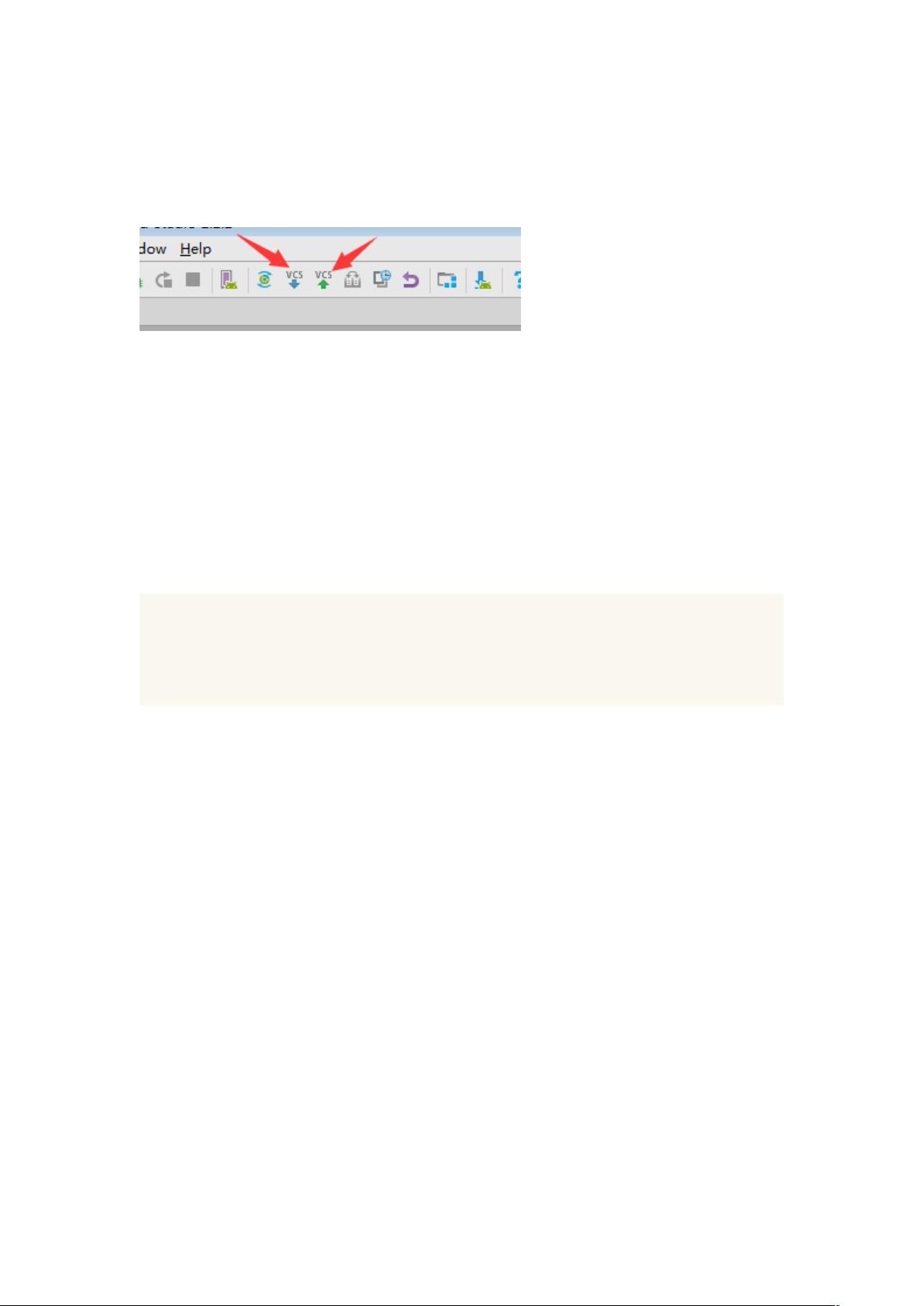Android Studio配置与使用SVN指南
下载需积分: 12 | DOCX格式 | 1.18MB |
更新于2024-07-15
| 173 浏览量 | 举报
"在Android Studio中配置和使用SVN的指南"
在Android开发环境中,使用版本控制系统如Subversion (SVN) 对于团队协作至关重要。本文档详细介绍了如何在Android Studio中配置和使用SVN,确保开发者能够有效地管理代码版本。
一、首次配置与从SVN服务器获取代码
1. 首次打开或创建工程时,应检查`VCS -> Enable Version Control Integration`。确保此选项已启用,如果未启用,需手动开启并选择Subversion。
2. 取消勾选“Use non-modal commit dialogs”,这通常是个人喜好设置,但不影响基本功能。
3. 如果本地没有代码,需要通过Checkout从SVN服务器获取。在“VCS”菜单中选择“Checkout from Version Control”,然后选择“Subversion”。
4. 在Checkout对话框中,输入SVN仓库URL,选择存放代码的本地目录,项目名称通常选择默认的第二个选项。
5. 完成Checkout后,Android Studio会自动识别文件结构并将其导入项目。
二、代码的更新与提交
1. SVN的更新和提交操作通过工具栏的上下箭头图标进行。下箭头用于更新代码,确保与服务器同步;上箭头用于提交本地更改至服务器。
2. 修改代码前,推荐先执行更新操作以防止冲突。同样,提交代码前也应更新,以确保与服务器版本一致,否则可能导致提交失败。
3. 新添加的文件会显示为绿色,表明已添加到本地SVN,将在提交时包含在内。红色表示文件未受SVN控制,提交时将被忽略。普通黑色表示文件与服务器同步,蓝色表示本地有修改。
4. 对于红色的文件,需右键选择“Add to VCS”将其添加到本地SVN。
5. 解决冲突:当本地和服务器的同一文件发生冲突时,需要手动解决,决定保留哪一部分代码。谨慎处理,避免误删服务器上的重要代码。
三、版本控制操作
1. 查看本地修改记录:右键文件,选择“Local History -> Show History”。可以查看文件的历史修改记录,并通过右键选择“Revert”撤销最近的本地修改。
2. 查看SVN历史记录:右键文件,选择“Version Control -> Show Log”。在此界面可浏览所有版本的修改,通过选择特定版本进行回退。
3. 回退版本:在“Version Control -> Show Log”界面,选择要回退的版本,右键点击“Update to revision”,勾选“Revert changes made in this revision”,然后确认操作。
4. 使用Change List:Android Studio允许你将代码更改组织到不同的Change List中。提交时可以选择提交特定的Change List,方便管理。
正确配置和使用Android Studio中的SVN能有效提升团队协作效率,确保代码版本的一致性和可追踪性。通过上述步骤和技巧,开发者可以更好地管理和协作Android项目。
相关推荐








柚子就是大橘子
- 粉丝: 0
- 资源: 12
最新资源
- PLSQL DEVELOPER 基本用法详解PLSQL.txt
- Quartus 2 简明操作指南
- 数据挖掘综述 基础文章
- 针对java程序员的UML概述
- SQLPlus主要编辑命令.doc
- 74系列芯片功能大全
- MFC俄罗斯方块制作详细向导
- 网络工程师必备英语词汇表
- SQL Injection 数据库 注入 课件
- UNIX操作入门和100多个命令
- mcs51子程序使用说明与注释
- Manning.Zend.Framework.in.Action.2007.pdf
- Linux入门教程,使用与初学者
- 点对点通讯P2P介绍pdf格式
- delphi考试试题,软件工程师考试试题
- Apress.Pro.PHP.XML.and.Web.Services.Mar.2006.pdf